|
無線ルーターがなくてもWiiや携帯、PCが無線で使える! 無線LANルーターなどの設定、相性で困っていませんか? 無線LAN環境がなくても簡単に無線環境が作れる 方法があるんです!! とても簡単にiPhone、iPad、Wii、PSP、パソコンでも使える LAN環境を作っちゃいましょう . |
無料のOFFICE、ウイルス対策ソフトはこちらでダウンロードできます


|
無線ルーターがなくてもWiiや携帯、PCが無線で使える! 無線LANルーターなどの設定、相性で困っていませんか? 無線LAN環境がなくても簡単に無線環境が作れる 方法があるんです!! とても簡単にiPhone、iPad、Wii、PSP、パソコンでも使える LAN環境を作っちゃいましょう . |

| ●● まずは無線LANアダプタを用意 ●● |
| ここでは下記のものを使用して 無線LAN環境を作ってみます。 ●● PLANEX GW-USMicroN ●●  対応規格: IEEE802.11b、IEEE802.11g、IEEE802.11n セキュリティ :WEP(64/128bit) WPA(暗号化方式:TKIP/AES、認証方式:PSK/IEEE802.1X) PA2(暗号化方式:TKIP/AES、認証方式:PSK/IEEE802.1X) 対応OS :Windows 7(32bit/64bit) / Vista(32bit/64bit) / XP(32bit/64bit) / 2000 日本語版 Mac OS X 10.6 / 10.5 / 10.4 / 10.3 まずはPCにインストールします--> やりかたは下記マニュアル参照してください http://www.planex.co.jp/support/download/wireless/gw-usmicron/v2/html/menu-2-1.html メーカードライバ、ユーティリティは下記でダウンロードできます http://www.planex.co.jp/support/download/wireless/gw-usmicron.shtml ●インストール完了したら、下記の設定を行います |
|
<<たったこれだけ??>> インストール完了していると タスクバーに”P”のマークが表示されるようになります このアイコンを右クリックすると下のような メニューが表示できます 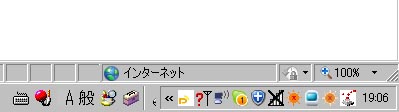  メニュー内の”アクセスポイントモードに切り替え” を選択すると 下記の表示が出てしばらくすると消えます ●ICSを有効にしています メッセージが消えたら ”P”のアイコンを右クリックすると 下のメニューが表示されますので 無線LANの設定を行います 1.セキュリティ設定ボタンを押します  2.下記の画面で認証タイプをオープンにして 暗号化タイプをWEPにします 3.WEPキーを設定します キー1にチェックマークしてタイプを ASCIIにします(16進数は覚えるのが面倒です・・) 忘れないように5文字の半角英数で入力します(大文字小文字の判別があるので、メモ帳などで一度記載するとよいでしょう) 4.OKを押します  5. 先ほどの画面で適用->OK これで設定完了です ゲーム機、携帯(Wifi)でためしてみて! 携帯の場合はパケットがかからないのでとっても便利です ※PCの場合は無線LAN搭載のPCで設定するか もう1個同じものがあると便利です  楽しんでくださいね!! . |
※本サイト内の情報はいずれの場合も正確性を保証いたしません
※本サイト内の情報によって受けたいかなる被害・損害・不利益等も
有限会社セントラルワークスはその一切の責を負いません